새 Gmail 계정을 만드는 방법을 알고 싶은 데는 여러 가지 이유가 있습니다.
많은 웹 사용자에게 Gmail은 이메일 입니다 . 기능 및 유용성 측면에서 뿐만 아니라 소비자를 위한 매우 넉넉한 15GB의 무료 저장용량을 제공하기 때문에 최고의 이메일 서비스 중 하나입니다 (지금은 다른 Google 서비스 에서 공유 됨). 한 달에 $1.99 정도. 평균적인 Yahoo 또는 Hotmail 계정보다 더 전문적으로 보이는 것도 확실히 도움이 됩니다.
해당 공간을 채웠거나 단순히 새로운 시작을 꿈꾸는 경우 새 Gmail 계정을 만드는 것은 매우 쉽습니다. 아마도 당신은 새로운 사업을 시작했고 새로운 전문적인 주소가 필요하거나, 이름이 변경되어 이를 반영하기 위해 이메일 주소가 필요합니까? Android를 처음 사용하는 사용자도 로그인하고 시작하려면 Gmail 주소가 필요합니다.
이유가 무엇이든 새 Gmail 계정을 만드는 방법은 다음과 같습니다.
새 Gmail 계정을 만드는 방법
- Google 가입 페이지로 이동
- 개인 정보를 입력하십시오
- 원하는 이메일 주소를 입력하고 비밀번호를 만드세요
- 전화번호 및 복구 이메일 주소 제공(둘 다 선택사항)
- Google 이용약관에 동의합니다.
- 개인정보 보호 설정 조정
각 단계에 대한 자세한 지침을 보려면 계속 읽으십시오.
1. Google 가입 페이지로 이동합니다. 이것은 http://accounts.google.com/signup (새 탭에서 열림) 에 있으며 Google 제품에서 기대할 수 있는 것처럼 검색을 통해서도 매우 쉽게 찾을 수 있습니다.
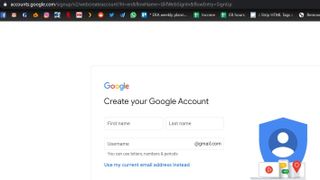
2. Google은 Gmail 계정을 열기 위해 상당히 기본적인 정보를 입력하도록 요청합니다. 이름, 성, 원하는 사용자 이름 및 암호를 입력합니다 (오타 방지를 위해 두 번 입력). 강력한 암호를 만드는 방법 에 대한 가이드를 확인 하십시오 .
Facebook과 같이 실명을 사용해야 한다는 규칙은 없지만 이메일 수신자가 실명을 볼 수 있다는 점을 명심하세요.
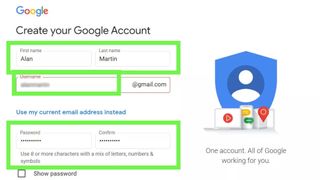
3. 새 이메일 주소의 첫 번째 선택이 이미 사용된 경우 다른 이메일 주소를 시도하라는 경고가 표시됩니다. 이 경우 다른 주소를 입력한 다음 입력 상자 외부를 클릭하여 양식을 다시 확인하십시오. 아직 촬영하지 않은 것을 입력하면 빨간색 경고 표시가 사라집니다.
사람들은 2004년부터 Gmail 주소를 가져왔기 때문에 귀하의 이름이 정말 특이하지 않은 한 첫 번째 시도에서 꿈의 [email protected] 주소를 얻을 가능성은 거의 없습니다.
창의적으로 생각하십시오. 이니셜, 직업 또는 기억하기 쉬운 일련의 숫자를 포함하되 피싱 시도를 위해 귀하의 세부 정보를 훔치려는 사이버 범죄자에게 유용할 수 있는 것은 피하십시오.
(참고: Gmail은 이메일 핸들의 마침표를 무시하므로 "john.smith", "joh.nsmith" 및 "johnsm.ith"는 모두 "[email protected]"과 같습니다.)
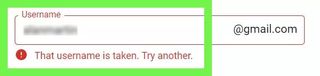
4. 이제 나머지 세부 정보를 입력하면 반짝이는 새 Gmail 계정을 사용할 수 있습니다.
원하는 경우 전화번호를 입력하세요 . 그렇지 않은 경우 다음을 클릭한 후 제공하라는 메시지가 표시될 수 있습니다. 그런 경우 건너 뛰기 를 클릭하면 됩니다 . 필요하지 않으며 나중에 언제든지 추가할 수 있습니다.
복구 이메일 주소를 제공합니다 . 다시 말하지만 이것은 선택 사항이지만 계정에 액세스할 수 없는 경우 복구 주소가 매우 유용하므로 그렇게 하는 것이 좋습니다.
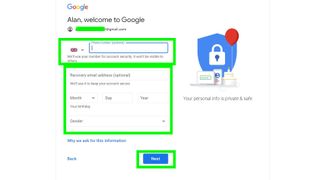
5. Google의 규칙을 준수하고 개인정보 보호정책에 따라 정보를 처리하는 데 동의하는 두 개의 필수 상자를 선택하여 Google 이용약관에 동의합니다.
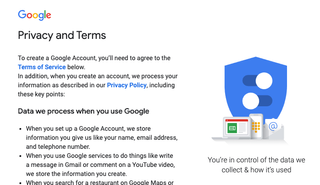
6. 확인란 바로 위에 있는 "추가 옵션" 드롭다운 메뉴를 클릭합니다 . 원하는 경우 광고 개인화를 중지하고 앱, 웹 및 YouTube 기록이 새 계정에 연결되지 않도록 하는 옵션을 선택합니다 .
해당 국가의 규칙에 따라 페이지가 다르게 보일 수 있습니다.
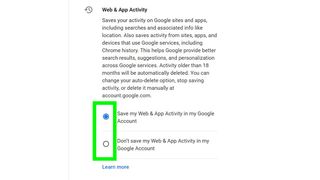
이제 Google 계정과 무료 Gmail 주소를 만들었습니다.
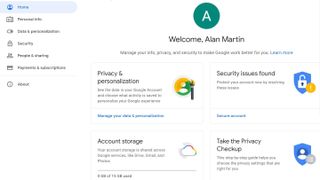
7. Gmail을 시작하려면 브라우저에서 Gmail 웹사이트 (새 탭에서 열림) 를 방문 하거나 Google 서비스의 오른쪽 상단에 있는 'Google 앱' 아이콘을 클릭 하고 Gmail을 선택합니다 .
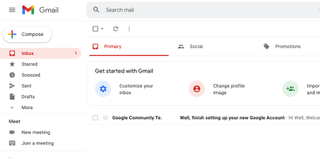
이제 새 Gmail 계정을 설정하고 사용할 준비가 되었으니 일반적인 Gmail 사용 방법(필수 팁 및 요령 자습서 )을 포함하여 다른 Gmail 테마 가이드를 확인하십시오 . 또한 Gmail에서 비밀번호를 변경하는 방법 , Gmail에서 이메일을 예약하는 방법 , Gmail의 스마트 기능을 비활성화하고 추적을 방지하는 방법 , Gmail에서 이메일을 보관하는 방법 , Gmail에서 모두 읽음으로 표시하는 방법 및 방법을 포함한 특정 가이드가 있습니다. Gmail의 모든 이메일을 삭제하려면 . 실수로 보내기를 누르는 것이 걱정된다면 걱정하지 마십시오. Gmail에서 이메일을 회수하는 방법 에 대한 가이드가 있습니다.. Gmail 계정의 보안이 걱정된다면 Gmail에서 이메일을 차단하는 방법 , Gmail에서 비밀번호를 변경하는 방법 , 데스크톱에서 Gmail의 이중 인증을 켜는 방법 및 방법에 대한 가이드를 읽어야 합니다. 휴대전화에서 Gmail 2단계 인증(2FA)을 설정합니다 .
